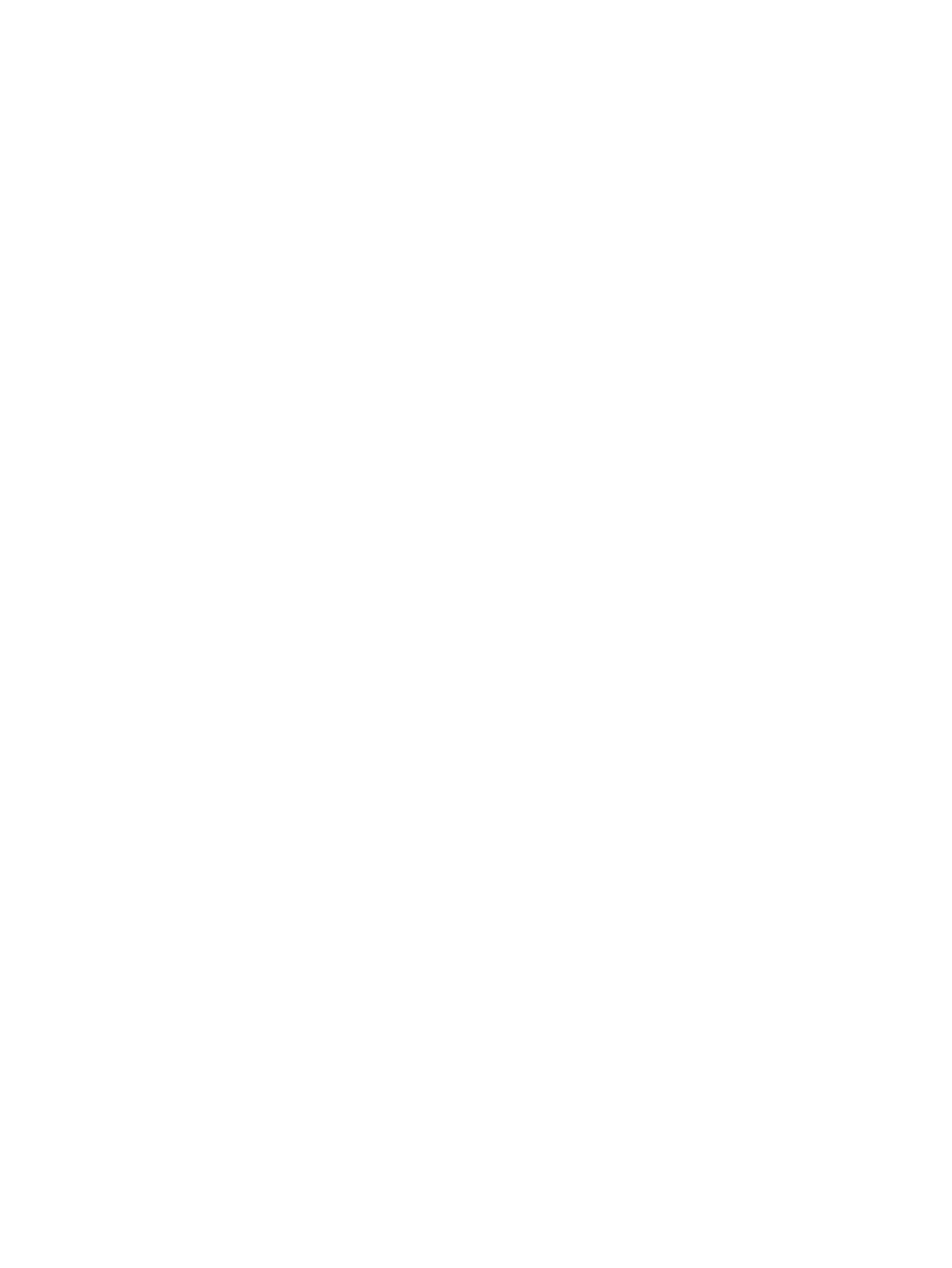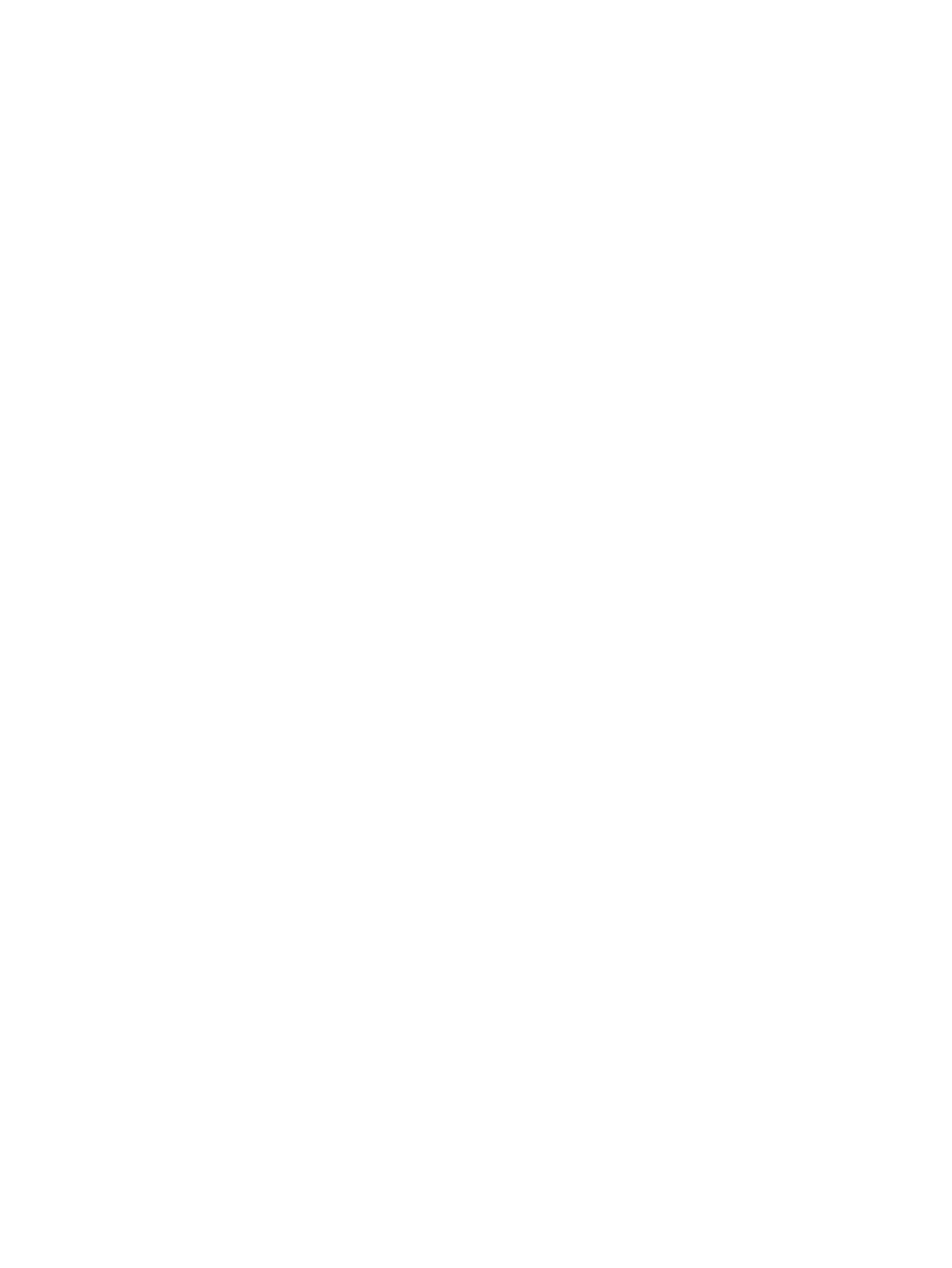
4 画面の操作 ................................................................................................................................................. 22
タッチパッドおよびタッチ スクリーン ジェスチャの使用 ........................................................................ 22
タップ ............................................................................................................................................... 22
2 本指ピンチ ズーム ....................................................................................................................... 23
2 本指スクロール(タッチパッドのみ) .................................................................................... 23
2 本指タップ(タッチパッドのみ) ............................................................................................ 23
4 本指タップ(タッチパッドのみ) ............................................................................................ 24
3 本指スワイプ(タッチパッドのみ) ........................................................................................ 24
1 本指スライド(タッチ スクリーンのみ) ............................................................................... 25
5 エンターテインメント機能 ......................................................................................................................... 26
Web カメラの使用(一部の製品のみ) ......................................................................................................... 26
オーディオの使用 ............................................................................................................................................. 26
スピーカーの接続 ........................................................................................................................... 26
ヘッドセットの接続 ....................................................................................................................... 26
サウンド設定の使用 ....................................................................................................................... 27
動画の視聴 ......................................................................................................................................................... 27
VGA(別売のドッキング デバイスまたは別売の拡張ポート デバイス経由)ケーブルを
使用したビデオ デバイスの接続(一部の製品のみ) .............................................................. 28
HDMI ケーブルを使用したビデオ デバイスの接続 ..................................................................... 29
HDMI オーディオの設定 ............................................................................................... 29
マルチストリーム トランスポートを使用した有線ディスプレイの検出および接続 .......... 30
別売のハブを使用した、インテル グラフィックス搭載コンピューターへの
ディスプレイの接続 ..................................................................................................... 30
ハブを内蔵した、インテル グラフィックス搭載コンピューターへのディス
プレイの接続 ................................................................................................................. 30
Miracast 対応無線ディスプレイの検出および接続(一部の製品のみ) ................................ 31
別売の外付けデバイスの使用 ....................................................................................................... 31
別売の外付けドライブの使用 ..................................................................................... 31
ドッキング コネクタの使用 ........................................................................................ 32
6 電源の管理 ................................................................................................................................................. 34
コンピューターのシャットダウン ................................................................................................................. 34
電源オプションの設定 ..................................................................................................................................... 34
省電力設定の使用 ........................................................................................................................... 34
スリープの開始および終了 ......................................................................................... 35
ユーザー起動の休止状態の開始および終了(一部の製品のみ) ......................... 35
電源メーターおよび電源設定の使用 ......................................................................... 35
復帰時のパスワード保護の設定 ................................................................................. 36
viii